Jak łatwo przyciąć wideo do animowanego pliku GIF dla swoich witryn internetowych
Jeśli chcesz udostępnić automatycznie odtwarzane wideo na swojej stronie internetowej, powinieneś zamiast tego przyciąć wideo do pliku GIF. Ponieważ plik GIF jest znacznie większy niż plik wideo, należy przechowywać go w granicach 100 MB lub prawdopodobnie mniej niż 20 MB w przypadku połączeń mobilnych / taryfowych, w przeciwnym razie załadowanie strony zajmie dużo czasu. Aby uprościć, wnioskuje o dwa procesy, przycina wideo i konwertuje je do formatu GIF. Dowiedz się więcej o najlepszym rozwiązaniu dotyczącym przycinania wideo do pliku GIF z artykułu.

ZAWARTOŚĆ STRONY
Część 1: Najlepsza metoda przycinania wideo do formatu GIF
Vidmore Video Converter to wszechstronna metoda przycinania wideo do pliku GIF. Oprócz filmów możesz także wyodrębnić filmy z dysków DVD / Blu-ray. Zapewnia również podstawowe funkcje edycji, takie jak przycinanie filmów, przycinanie plików, a nawet poprawianie jakości wideo. Co więcej, możesz także edytować metadane multimediów, kompresować wideo, stosować efekty 3D, ulepszać plik wideo i konwertować wideo do plików GIF.
- Przytnij niechcianą część wideo i przytnij wideo do żądanej klatki.
- Konwertuj między formatami multimediów, a nawet transkoduj plik wideo do pliku GIF.
- Kompresuj pliki wideo do żądanego rozmiaru w celu konwersji wideo na GIF.
- Dostosuj szybkość transmisji, liczbę klatek na sekundę, rozdzielczość, kodek wideo i inne opcje.

Krok 1: Pobierz i zainstaluj konwerter wideo na GIF, możesz uruchomić program na swoim komputerze. Przejdź do Przetwornik menu u góry okna i wybierz plik Dodaj pliki możliwość zaimportowania żądanego wideo do programu, który chcesz przekonwertować do pliku GIF.

Uwaga: Jeśli chcesz przekonwertować wideo z płyty DVD lub Blu-ray, możesz kliknąć plik Rozpruwacz menu, aby załadować plik DVD / Blu-ray do programu, który można wcześniej przekonwertować dysk DVD / BD na zalecany format wideo.
Krok 2: Idź do Przybornik menu w interfejsie głównym i wybierz plik GIF Maker opcja, którą możesz załadować przycięte wideo, aby dostosować GIF do pliku. Kliknij Wideo na GIF ikonę, aby utworzyć i dostosować wideo do pliku GIF.
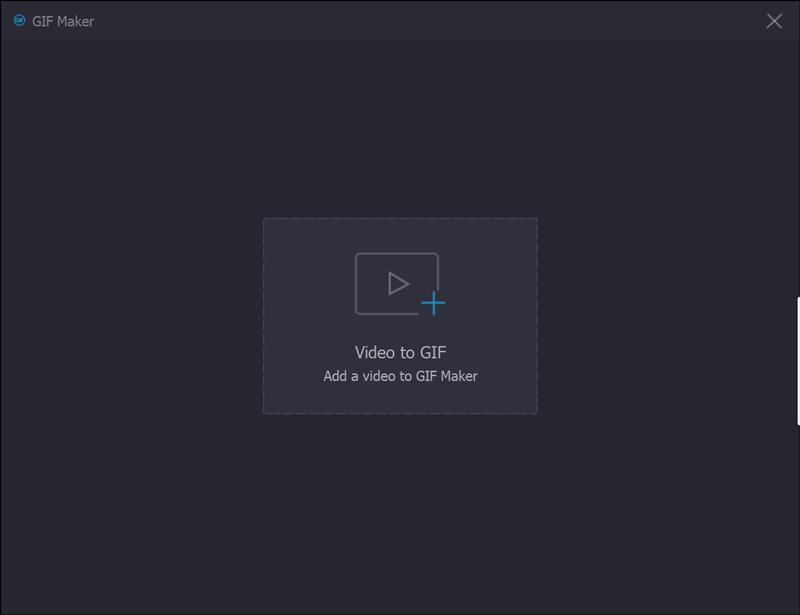
Krok 3: Po załadowaniu wideo do okna Video to GIF, możesz kliknąć Skaleczenie ikonę pod oknem podglądu, w którym można ustawić punkt początkowy i punkt końcowy, aby przyciąć niechcianą część wideo i uzyskać żądaną część przed kliknięciem Zapisać przycisk.

Krok 4: Kiedy otrzymasz przycięte wideo, możesz wybrać żądany rozmiar wyjściowy, liczbę klatek na sekundę, a nawet sprawdzić efekt animacji pętli przy przycinaniu wideo do pliku GIF. Następnie możesz kliknąć Zapowiedź aby wyświetlić podgląd plików GIF przed konwersją.
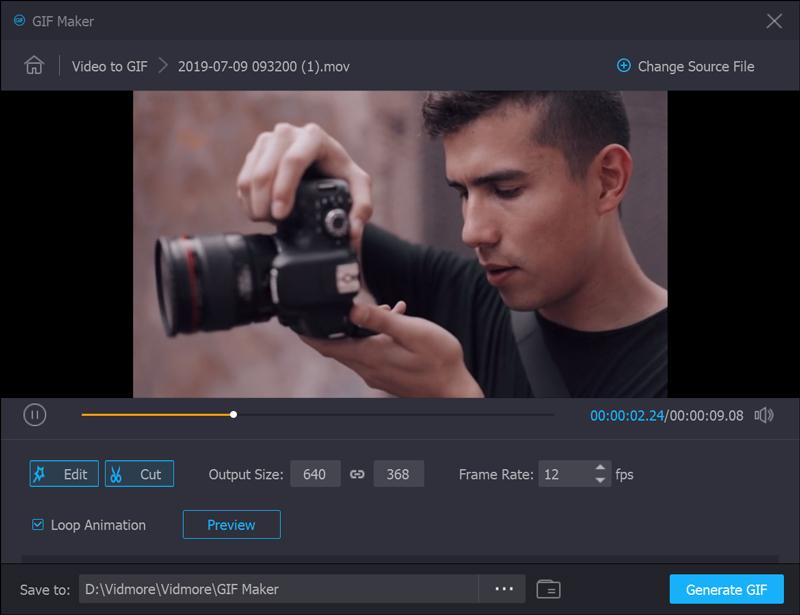
Krok 5: Następnie możesz kliknąć plik Generuj plik przycisk, aby przekonwertować przycięte wideo do pliku GIF. Jeśli chcesz przekonwertować wiele filmów, a nawet scalić różne części, możesz kliknąć plik Zmień plik źródłowy przycisk, aby zmienić na inny plik wideo.
Krok 6: Aby na przykład dodać znak wodny lub logo do filmu w celu przycięcia do formatu GIF, przejdź do pliku znak wodny i wybierz Tekst opcja lub Wizerunek opcja. Następnie możesz odpowiednio dostosować rozmiar, położenie, kąt i przezroczystość znaku wodnego.

Krok 7: Jeśli chcesz przyciąć żądane wideo do GIF, możesz zaznaczyć plik Połączyć w jeden plik opcję i dostosuj kolejność żądanych części. Następnie możesz kliknąć Skonwertuj wszystko przycisk, aby połączyć różne części wideo w plik GIF.

Część 2: Często zadawane pytania dotyczące przycinania filmów do animowanych plików GIF
1. Jak przyciąć animowane pliki GIF?
Istnieją dwie opcje bezpośredniego przycinania animowanych obrazów GIF. Możesz użyć edytorów GIF oprogramowania komputerowego, takich jak Photoshop, które umożliwiają kadrowanie animowanego obrazu GIF. Oczywiście możesz także użyć aplikacji do edytowania plików GIF, takich jak EZGIF. Możesz więc przycinać animowane obrazy GIF również online.
2. Jak przyciąć wiele zdjęć jednocześnie?
Wiadomo, że w programie MS Paint lub Mac Preview nie można edytować wielu obrazów jednocześnie. Photoshop może przyciąć zdjęcie tylko na raz. Jeśli chcesz przetworzyć wiele obrazów, musisz utworzyć akcję, a Photoshop ją powtórzy. Innym łatwym sposobem przycinania wielu zdjęć jednocześnie jest MS Word. Po wstawieniu obrazów zaznacz je wszystkie i kliknij menu Narzędzia obrazów i wybierz opcję Formatuj. Następnie wybierz plik Przyciąć menu i wybierz Przytnij do kształtu opcja. Teraz wszystkie zdjęcia zostaną przycięte w tym samym rozmiarze.
3. Jaki jest najlepszy sposób na zrobienie GIF-a?
Odpowiedź zależy od twojej sytuacji. Pierwszym sposobem utworzenia GIF-a jest przekonwertowanie klipu wideo na format GIF. Drugą opcją jest użycie pliku Rejestrator GIF aplikacja. Jeśli chcesz przekonwertować wideo na plik GIF, Vidmore Video Converter powinien być najlepszym rozwiązaniem, które powinieneś wziąć pod uwagę.
Wniosek
Artykuł przedstawia najlepszą metodę łatwego przycinania wideo do animowanego obrazu GIF. Vidmore Video Converter to wszechstronne rozwiązanie do przycinania filmów, dostosowywania różnych parametrów i przekształcania wideo w format GIF. Możesz także załadować filmy z płyty DVD lub płyty Blu-ray. Ponadto istnieje kilka zaawansowanych filtrów, takich jak 3D efekty, scal pliki, Dodaj znak wodny i więcej. Jeśli masz jakieś pytanie dotyczące przycinania filmów do plików GIF, możesz podać więcej szczegółów w komentarzach.
Wideo i obraz
-
Przytnij wideo
-
Edytuj GIF
-
Zmień rozmiar obrazu


